
Безплатната програма Free 3D Video Maker се използва за създаване на 3D филми. Използвайки тази програма, потребителят може да създаде 3D видео от обикновен видеоклип за по-късен преглед с помощта на специални стерео очила.
За да гледате филми, можете да използвате обикновени очила от анаглиф, които имат червени и сини лещи. Когато гледате 3D филм през анаглифни очила, видеото придобива триизмерен, триизмерен вид.
Съдържание:- Безплатен 3D Video Maker
- Създайте 3D филм от два видеоклипа
- Създайте 3D филм от един видеоклип
- Изводи на статията
Когато използвате програмата Free 3D Video Maker, изходният видео файл трябва да бъде във формат AVI. Ако вашето видео, което искате да преобразувате в 3D, има различен видео формат, тогава в този случай ще трябва първо да конвертирате това видео във формат AVI и след това да го конвертирате с помощта на Безплатен 3D Video Maker в 3D формат.
С помощта на безплатния 3D Video Maker можете да създавате 3D видео от два изходни видео файла или от един видео файл. Филмът, създаден с помощта на програмата, разбира се, няма да бъде с такова качество като този, създаден във фабриката, но 3D ефектите в създадения видеоклип ще присъстват.
Когато създавате филм в 3D, трябва да се има предвид, че за постигане на положителен резултат качеството на оригиналното видео е от голямо значение. Също така, не винаги е възможно да се създаде приемливо обемно качество за филм..
Можете също така да гледате обикновен филм в 3D формат, без да го преобразувате в 3D видео, като използвате анаглифния филтър в плейъра. Можете да прочетете повече за това тук..
Изтеглете програмата Безплатен 3D Video Maker, можете от официалния уебсайт на производителя - DVDvideoSoft, разработчик на много популярни програми.
Безплатно изтегляне на 3D видео производителСлед това можете да продължите с инсталирането на програмата на вашия компютър, за да създадете 3D видео. Когато инсталирате програмата на вашия компютър, откажете да инсталирате външни програми.
Безплатен 3D Video Maker
След стартиране на програмата ще се отвори главният прозорец на Безплатен 3D Video Maker. Програмата има ясен интерфейс и лесен за използване..
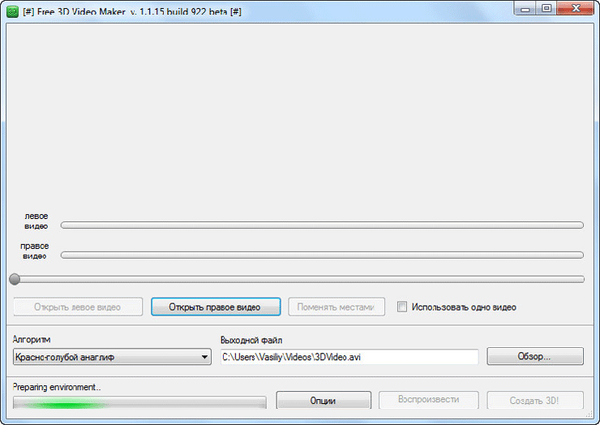
В главния прозорец на програмата централната част е заета от зоната за гледане, в която ще се показва добавеното видео.
Под зоната за гледане има две скали: „ляво видео“ и „дясно видео“. Чрез преместване на специални марки (плъзгачи) по тези везни ще бъде възможно да се премести един филм спрямо друг. Също така, когато се движат маркировки (плъзгачи) на кантара, ще бъде възможно да изберете точно онази част от видеото, която ще трябва да бъде преобразувана в 3D формат.
Следва скалата за възпроизвеждане на видео. Под лентата, която показва възпроизвеждането на видео, има бутони, предназначени да контролират програмата.
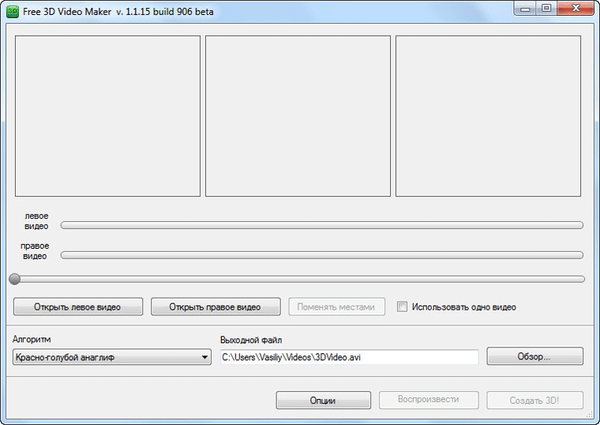
Има два начина за създаване на 3D видео в Безплатен 3D Video Maker: използване на два източника на видео или един източник.
Създайте 3D филм от два видеоклипа
За да създадете 3D видео от два видео източника, ще ви трябват два еднакви видеоклипа, заснети с отместване 5-7 см. На практика, разбира се, използването на тази опция най-вероятно е нереалистично поради факта, че имате два еднакви видеоклипа, заснети две камери с офсет изглежда почти невъзможно.
Както и да е, първо помислете за тази опция, за да създадете 3D филм.
Първо ще трябва да добавите видео файлове в прозореца на програмата с помощта на бутоните „Отваряне на дясното видео“ и „Отваряне на лявото видео“. Ако е необходимо, можете да използвате бутона "Swap", за да разменяте видео файлове.
По подразбиране Безплатният 3D Video Maker вече е изместил едно видео във връзка с друго. Стойността на изместване може да се регулира независимо. За да направите това, ще трябва да поставите анаглифни 3D очила и след това да преместите плъзгача по скалата за възпроизвеждане на видео, за да изберете кадри. По този начин можете да изберете най-доброто компенсиране.
След това изберете алгоритъма за преобразуване, папката, за да запазите изходния файл, изберете настройките и след това щракнете върху „Създайте 3D!“.

След това ще настъпи процесът на преобразуване на филма в 3D. Ако входният видео файл е голям, тогава в този случай процесът на преобразуване ще отнеме значително време.
Създайте 3D филм от един видеоклип
А сега, нека разгледаме по-подробно създаването на 3D видео от един изходен файл. Тази опция за създаване на 3D филм ще бъде използвана в по-голямата част от случаите.
В главния прозорец на програмата за безплатен 3D Video Maker ще трябва да поставите отметка в квадратчето до „Използване на едно видео“.
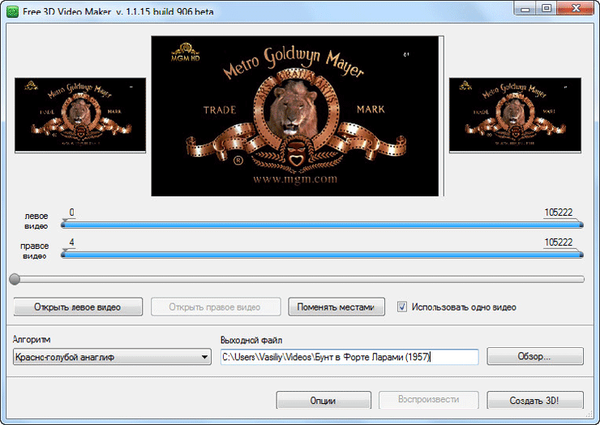
Сега започва най-важният етап от създаването на 3D филм. На този етап ще трябва да изберете компенсирането между двете изображения и филтъра за обработка на видео.
Можете да преместите плъзгача на лентата за възпроизвеждане, за да видите кадрите от филма в изходната видео зона. За да направите това, ще трябва да носите очила от анаглиф. Емпирично можете да изберете размера на изместване между изображенията.
За да промените смяната, щракнете върху числото, което показва размера на изменението на изображението. В полето, което се отваря, задайте желаното число и след това натиснете клавиша „Enter“ на клавиатурата. Чрез проба и грешка можете да изберете най-добрата опция.
Опитвайки различни опции за компенсиране, в същото време ще е необходимо да изберете алгоритъм за филтъра, който ще се използва за създаване на 3D видео. Можете да изберете следните налични опции:
- Червено-син анаглиф - нормален, стандартен анаглиф.
- „Покажи изображение от левия източник“ - видеоклипът от левия източник ще бъде запазен.
- „Покажи изображение от десния източник“ - видеоклипът от десния източник ще бъде запазен.
- „Dark Anaglyph“ - създаденото видео ще бъде по-тъмно от оригинала.
- „Сиво“ - запазеното видео ще бъде в нюанси на сивото.
- „Оптимизиран анаглиф“ - цветовият баланс ще бъде запазен, най-доброто цветопредаване.
Приемливи опции за създаване на филм могат да бъдат: червено-син анаглиф и оптимизиран анаглиф.
Ако трябва да създадете 3D видео не от целия филм, а само от част от видео файла, тогава ще трябва да преместите маркерите (плъзгачите) на подходящите места: в началото и в края на тази част от видео файла. Правилното видео ще трябва да бъде преместено на определено разстояние.
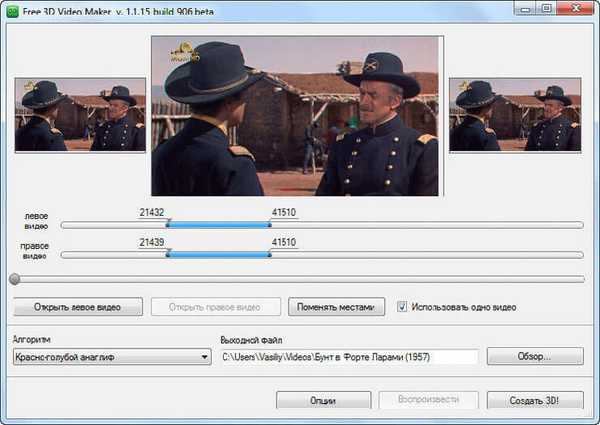
За да сте сигурни, че тези параметри са подходящи за този филм, ще бъде възможно първо да създадете няколко кратки видеоклипа с различни офсетни параметри.
Можете да извършвате различни действия в програмата Free 3D Video Maker, като използвате контекстното меню, което се отваря след щракване с десния бутон в главния прозорец на програмата.
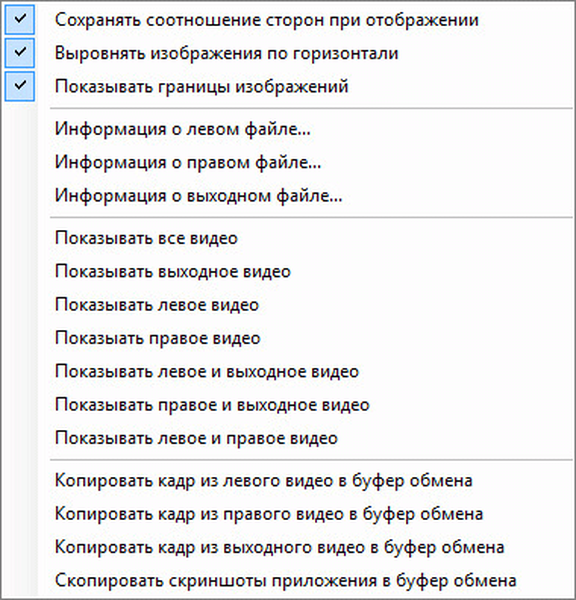
Можете да намерите обобщена информация за този филм..
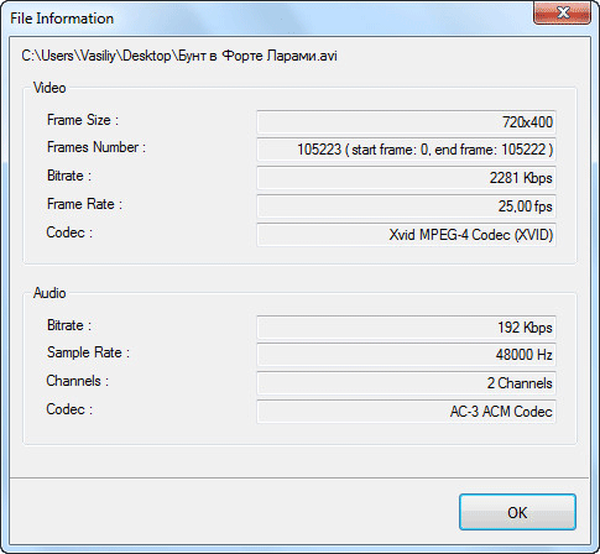
Ако вече сте избрали приемлива опция, тогава можете да продължите към следващата стъпка.
След това ще трябва да дадете име на файла и да изберете папката, в която да запазите създадения филм.
Може да се интересувате също от:- Безплатен 3D Photo Maker
- Безплатен видеорекордер за Skype
- Безплатен видео редактор
След това кликнете върху бутона "Опции". В прозореца Опции можете да изберете настройките за кодиране на видеото. Тук ще трябва да изберете видео кодек. Следните кодеци са достъпни в Безплатния 3D Video Maker:
- Некомпресирано видео (без компресия);
- Microsoft RLE
- Microsoft Video 1;
- Intel YIUV Codec. Ако вече сте избрали приемлива опция, тогава ще бъде възможно да преминете към следващата стъпка;
- Cinepac Codec, произведен от Radius Corporation;
- VMnk 2;
- Huffyuv v2.1.1 - CCESP Patch v0.2.5;
- Кодек без загуба на Лагарит;
- x264vfw - H.264 / MPEG-4 AVC кодек;
- Xvid MPEG-4 Codec;
- ffdshow видео кодек.
Препоръчвам ви да изберете версията на кодека, която се използва в изходния видео файл.

След като завършите настройките, можете да кликнете върху „Създаване на 3D!“.
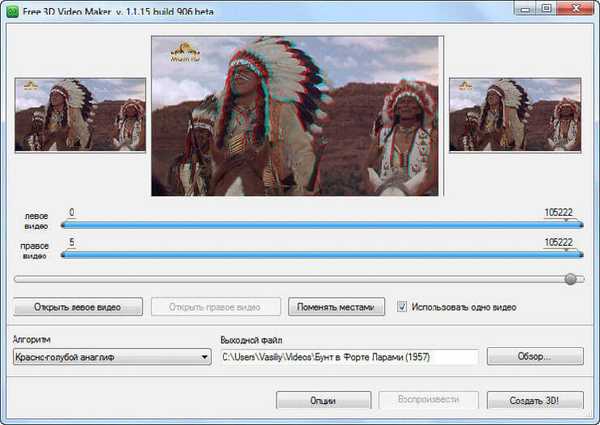
Следва процесът на създаване на 3D видео. Процесът на кодиране може да отнеме доста време. След завършването му можете да започнете да гледате създадения филм, като носите специални очила за анаглиф за това..
Изводи на статията
Безплатната програма Free 3D Video Maker е създадена да създава 3D филми, които могат да се гледат с помощта на специални стерео очила.
Свързани публикации:- Редактиране на видео файлове в MKV ToolNix
- Any Video Converter - програма за конвертиране на видео файлове
- Създаване на меню на DVD диск в Ashampoo Burning Studio
- Movavi Video Suite - проста програма за създаване на видео
- Bolide Movie Creator - редактиране на видео за начинаещи











